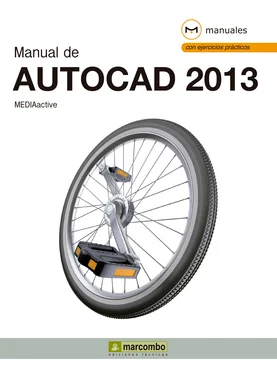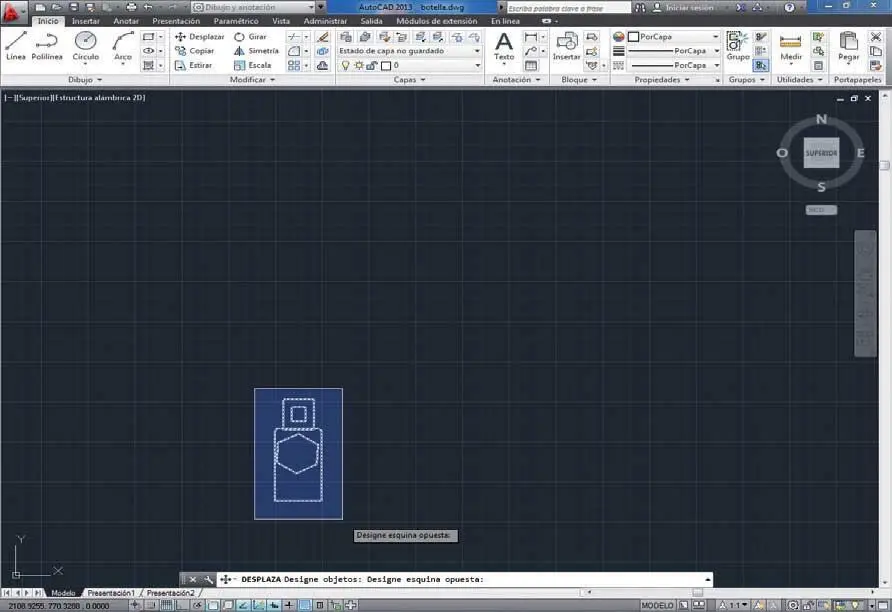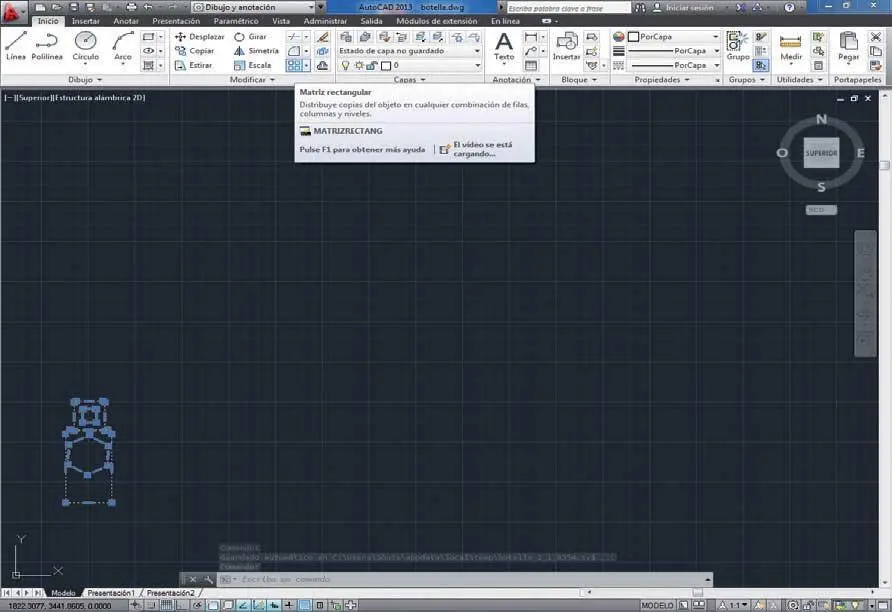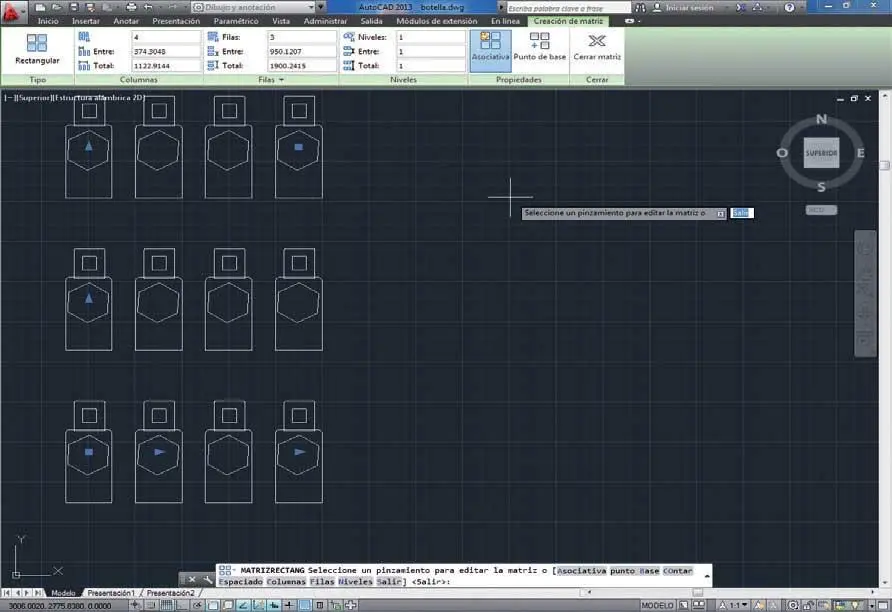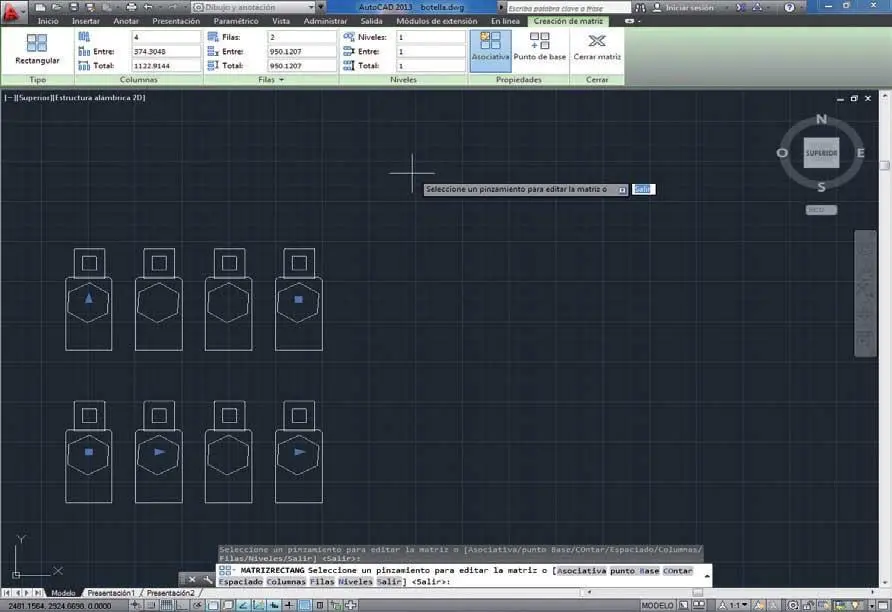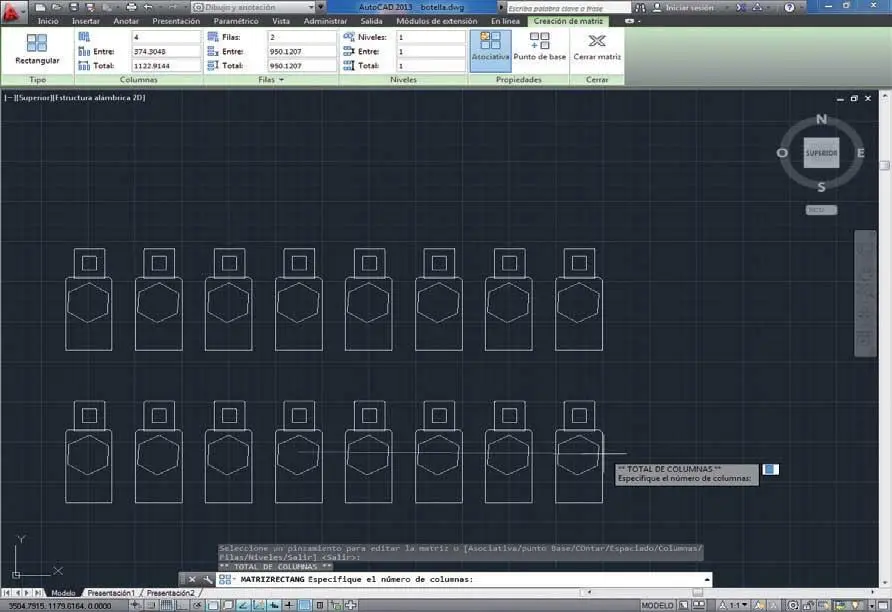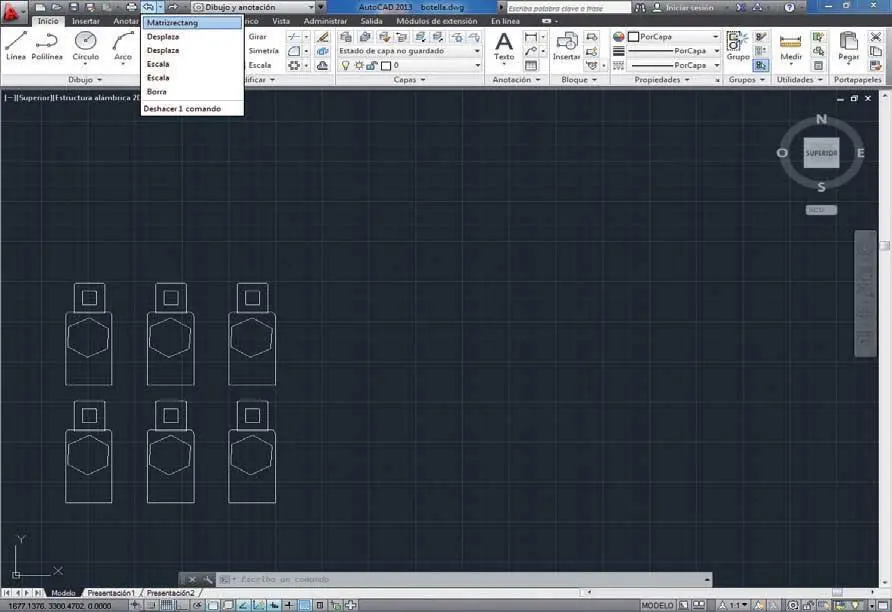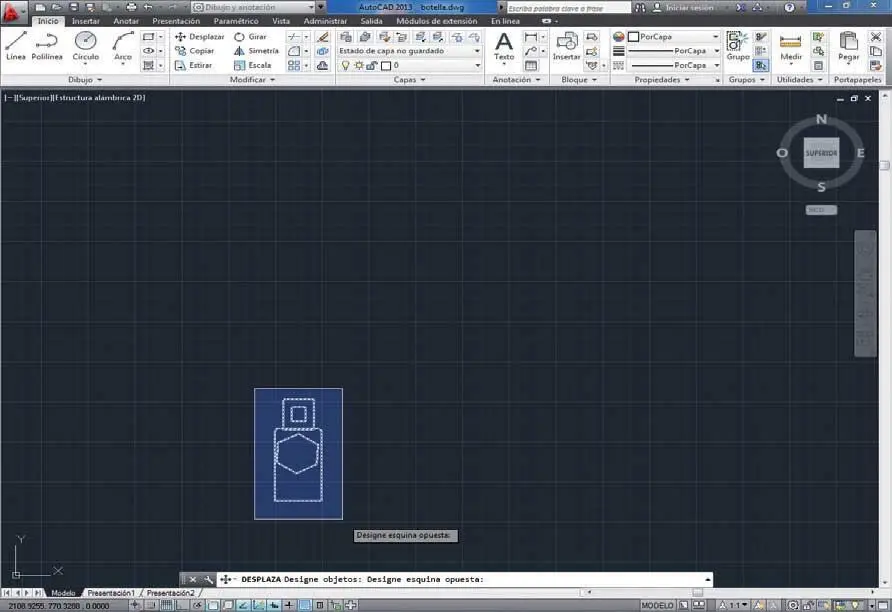
Si necesita recordar los detalles de la herramienta de modificación Desplazar,no dude en consultar la lección 23 de este libro.
6A continuación, precise como punto base para el desplazamiento de nuevo el centro de la botella y escriba como punto final las coordenadas 748,1163,pulsando la tecla retornopara hacer efectivo el cambio de posición. ( 6)


7Organizada el área de trabajo, procederemos a seleccionarlo de nuevo para iniciar la práctica con la herramienta Matriz.Trace mediante dos clics una ventana de captura que rodee el objeto.
8A continuación, en el grupo de herramientas Modificar,pulse sobre el tercer comando de la tercera fila, correspondiente a la herramienta Matriz rectangular. ( 7)

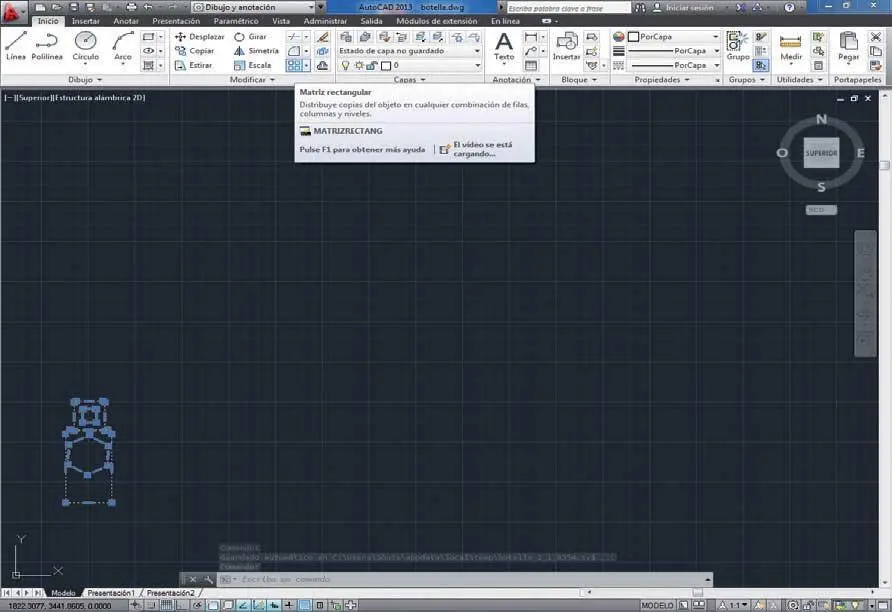
En versiones anteriores a AutoCAD 2012, la herramienta matriz comportaba la apertura del cuadro de diálogo Matriz, desde el cual se llevaba a cabo la correspondiente configuración.
9La herramienta Matriz rectangulares dinámica e interactiva, lo que significa que podemos modificar interactivamente la matriz de objetos asociativos que se genera. Al activar la herramienta, el programa genera una repetición del objeto seleccionado con unas propiedades predeterminadas, ( 8)al tiempo que se carga la ficha contextual Creación de matriz,desde la cual es posible establecer las principales características del patrón. En primer lugar, modificaremos el número de filas y columnas, el resultado de cuya multiplicación será el número de objetos que aparecerán en el dibujo. En el grupo de herramientas Filas,inserte el valor 2en el campo Filasy pulse la tecla Retorno. ( 9)

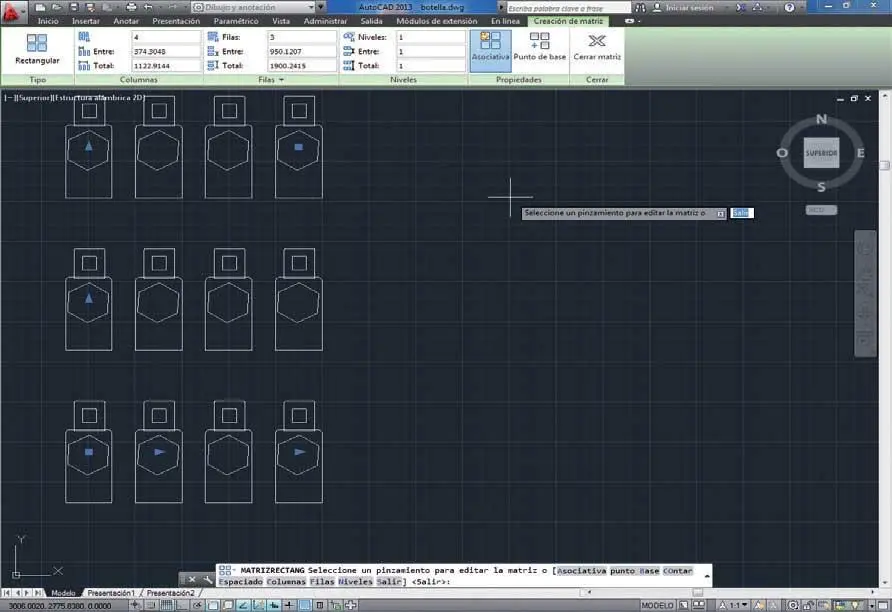

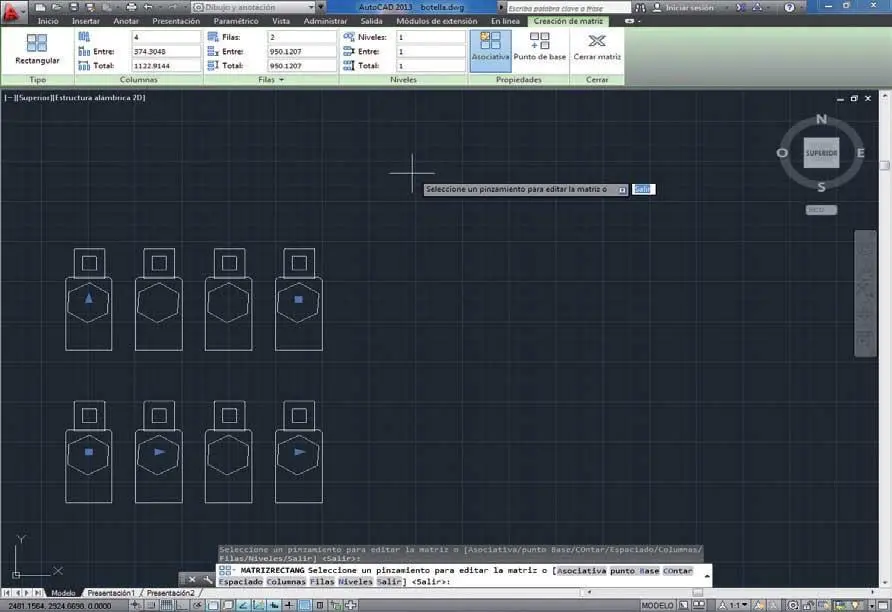
10Vea como la primera fila de la matriz predeterminada desaparece. Para modificar las columnas utilizaremos los pinzamientos que el programa sitúa sobre algunos de los objetos que forman el grupo de objetos. En este caso, pulse sobre el pinmzamiento sobre la última botella del grupo y, sin pulsar el botón de ratón, desplace el puntero primero hacia la derecha y, tras comprobar que el número de columnas va aumentando según la posición del ratón, ( 10)desplácelo hacia la izquierda, de manera que las columnas queden fijadas en 3y haga clic para confirmar el proceso.

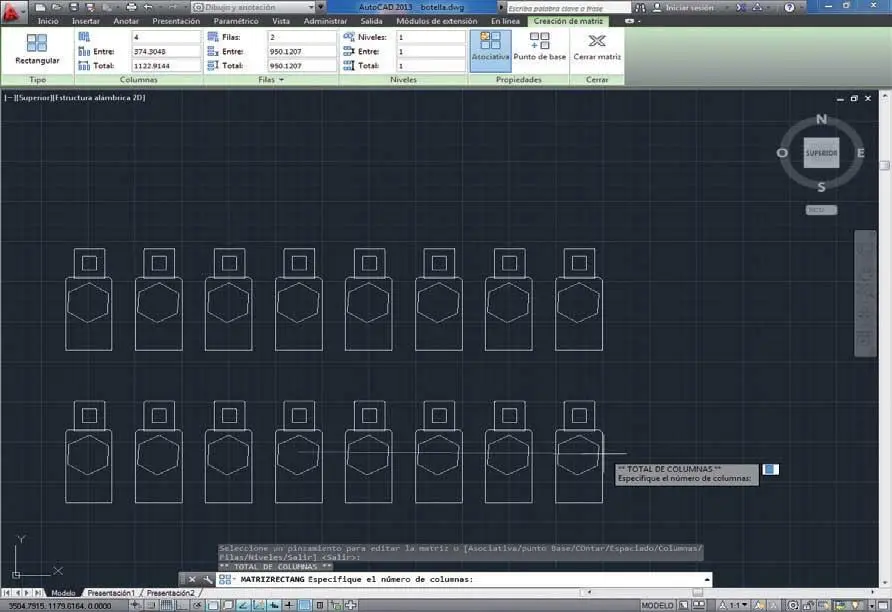
11El campo Entrede los grupos Columnasy Filaspermite establecer la distancia entre filas y columnas. Si inserta valores negativos, las filas se distribuirán hacia abajo y las columnas hacia la izquierda. Inserte el valor 733para las filas y el valor 436para las columnas.
12Como ha podido comprobar, en AutoCAD 2013 el trabajo con matrices es mucho más intuitivo ya que se puede llevar a cabo directamente sobre el Área de trabajo. Para dar por acabado este ejercicio, deseleccione la matriz rectangular pulsando la tecla Escapey guarde los cambios.
Lección 33. Trabajar con matrices polares
Las matrices polares permiten obtener varias copias de un objeto de manera que los nuevos elementos queden distribuidos en el área de trabajo de forma circular. Al crear una matriz polar, ésta se traza en el sentido de las agujas del reloj si el valor del campo Grados cubiertos es negativo, y en sentido contrario a las agujas del reloj si dicho valor es positivo. El radio de la matriz polar viene determinado por la distancia existente desde el centro especificado a un punto de referencia situado en el último objeto seleccionado. Existen tres maneras de establecer los parámetros de una matriz polar: estableciendo el número de elementos y el ángulo que se debe rellenar, fijando el número de elementos y los grados de separación entre ellos o estableciendo los grados que se deben cubrir y la separación entre los elementos. Según el modo que elija, el programa calculará automáticamente el tercer parámetro.
RECUERDE
La matriz polar también permite modificar la posición de los objetos que se van a duplicar, girándolos o dejando que todos queden orientados en la misma dirección.

1En el siguiente ejercicio crearemos una matriz polar o circular sobre una de las copias de la botella generada en la lección anterior. Para empezar, desharemos la dos últimas acciones realizadas para volver a mostrar el objeto único, sin copias, en nuestro dibujo. Haga clic sobre la punta de flecha del comando Deshacerde la Barra de herramientas de acceso rápido, que muestra una flecha curvada hacia la izquierda, y, de la lista de acciones que se muestran, pulse sobre la denominada matrizrectang. ( 1)

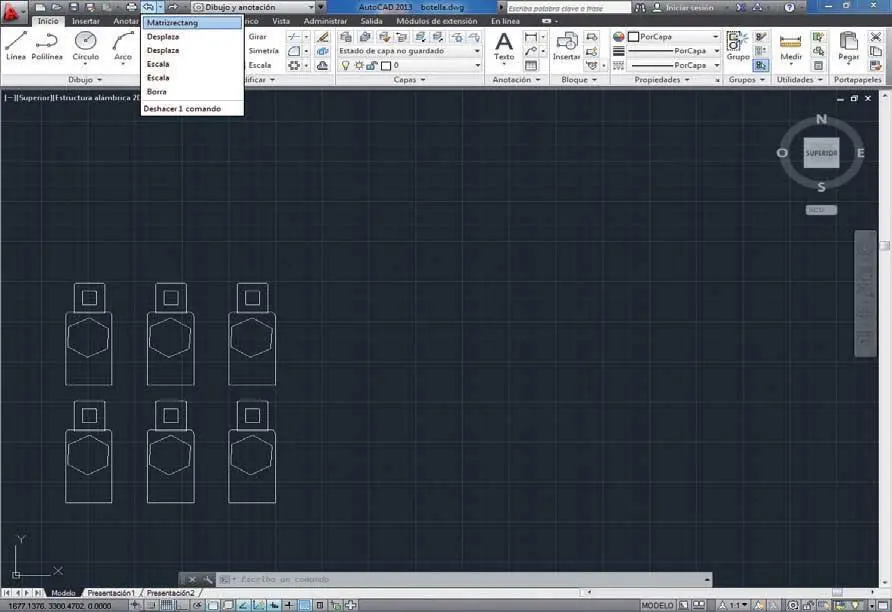
Recuerde que para seleccionar un objeto puede pulsar sobre él o bien trazar mediante dos clics una ventana de captura.
Читать дальше